配置参数
这里说的配置参数,是指初始化验证时传入的 config 对象(key-value 结构),也就是调用初始化函数 initGeetest4 时所传入的第一个参数的可选参数配置,必需参数请参考部署文档,demo参考4.0适应性验证码demo
除了captchaId,其它均为可选配置参数(以下配置参数除非您知道如何去使用,否则不要去设置(可能在不同的场景下带来副作用)):
| 参数 | 必填 | 类型 | 说明 | 默认值 | 可选值 |
|---|---|---|---|---|---|
| captchaId | Y |
string | 验证 id,极验后台申请得到 | ||
| product | N | string | 设置下一步验证的展现形式 | float | float、popup、bind |
| nativeButton | N | object | 极验按钮样式设置 | { width:’260px’, height:’50px’ } |
单位可以是 px,%,em,rem,pt |
| rem | N | number | 设置验证码整体的缩放比例 | 1 | 可以根据不同设备传入不同比例值 |
| language | N | string | 设置验证界面文字的语言, 如不传默认取浏览器设置的语言,不在支持的列表内,默认使用中文 | zho | zho、eng、zho-tw、zho-hk、udm、jpn、ind、kor、rus、ara、spa、pon、por、fra、deu |
| protocol | N | string | 协议头 | 默认去当前页面的协议头(本地或者混合开发一定要手动设置,否则一般会自动取到file协议) | http://、https:// |
| timeout | N | number | 设置验证过程中单个请求超时时间 | 30000(ms) | 大于0的整数 |
| hideBar | N | array | 隐藏后续验证界面的关闭按钮、刷新按钮 | [] | [‘close’,’refresh’] |
| mask | N | object | 弹窗相关配置项,目前包括弹窗背景色、点击验证码区域外是否关闭验证 | { outside:true, bgColor:’#0000004d’ } |
outside:false, bgColor:任意合法的css颜色单位都可以 |
| apiServers | N | array | 控制api请求的地址 | [‘gcaptcha4.geetest.com’] | |
| nextWidth | N | string | 验证码弹窗的宽度(此参数设置后,验证码弹窗将不会自动根据网页内容宽度调整) | ||
| riskType | N | string | 结合风控融合,指定验证形式 | ||
| hideSuccess | N | boolean | 隐藏bind展现形式下的验证成功弹窗 (注:仅product参数值为bind情况下生效) | false | true |
| offlineCb | N | function | 宕机模式处理函数,默认为极验的宕机,设置了此函数代表想自定义宕机逻辑(不会再执行默认的宕机模式) | ||
| onError | N | function | 初始化验证码之前的错误捕获 | ||
| userInfo | N | string | 客户端信息,例如用户账号、用户手机号、用户名等 |
product
在行为验证中,配置了ai模式的绝大多数真实用户仅需点击一下即可通过验证。但是考虑到实际风险情况,被行为验证判定为有风险的请求,会进入下个阶段的验证。此时,行为验证提供了弹出二级验证的交互样式,方便用户兼容自己本身的界面。
目前提供三种展现形式
popup(弹出式)float(浮动式)bind(隐藏按钮类型)
对于popup和bind类型,可设置mask中以下参数:
| 参数 | 类型 | 作用 | 说明 |
|---|---|---|---|
bgColor |
string | 设置弹出背景的颜色 | 默认为黑色,可设置任何一种合法的颜色值 |
各展现形式效果如下。
popup,弹出式:
initGeetest4({ |
float,浮动式:initGeetest4({
// 省略必须的配置参数
product: 'float'
}, function (captchaObj) {
captchaObj.appendTo("#captchaBox"); //将验证按钮插入到宿主页面中captchaBox元素内
captchaObj.onReady(function(){
//your code
}).onSuccess(function(){
//your code
}).onError(function(){
//your code
})
});
bind,隐藏按钮式:
对于bind类型,需要注意此时appendTo接口调用将无效,验证时调用showCaptcha实例方法进行验证。initGeetest4({
// 省略必须的配置参数
product: 'bind'
}, function(captchaObj){
captchaObj.onReady(function(){
//验证码ready之后才能调用showCaptcha方法显示验证码
}).onSuccess(function(){
//your code,结合您的业务逻辑重置验证码
captchaObj.reset()
}).onError(function(){
//your code
})
// 按钮提交事件
button.click = function(){
// some code
// 检测验证码是否ready, 验证码的onReady是否执行
captchaObj.showCaptcha(); //显示验证码
// some code
}
});
nativeButton
调节验证按钮的宽度,使按钮适应宿主页面的尺寸。
默认:260px * 50px。
通过设置 width height 使按钮的宽度与输入框一致:
示例: 设置按钮宽度和高度为 100%,使按钮的宽度与其父元素的宽度一致
initGeetest4({ |
language
设置验证界面文字的语言。示例语言如下,更多支持语言配置可联系极验小助手获取
zho(简体中文)eng(英文)zho-tw(台湾)zho-hk(香港)udm(维吾尔语)jpn(日文)ind(印尼)kor(韩语)rus(俄语)ara(阿拉伯语)spa(西班牙语)pon(巴西葡语)por(欧洲葡语)fra(法语)deu(德语)
注意 : 验证图片上的文字是不会根据语言设置来切换的,因为他本身是一张图片,如需要设置图片,可在后台上传自定义图集。
设置为简体中文和英文时的效果图如下:
简体中文:
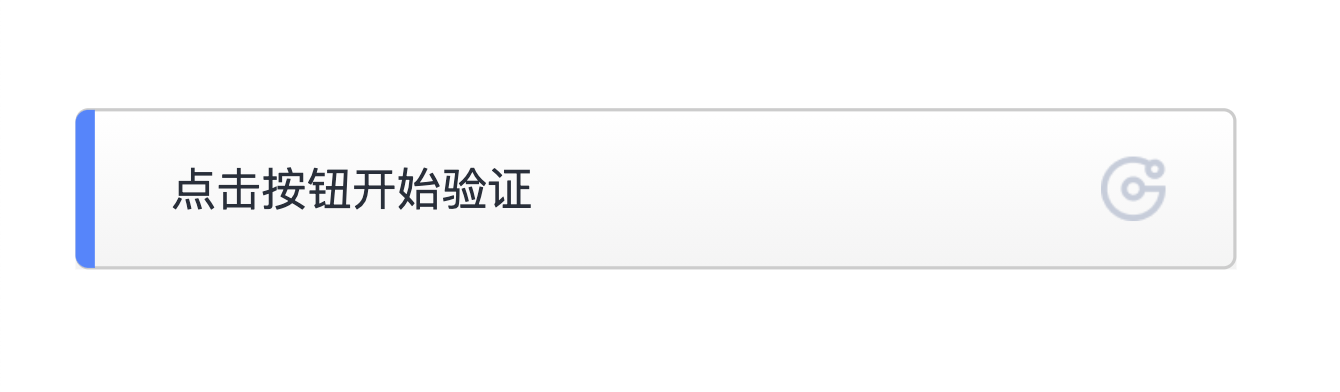
英文:
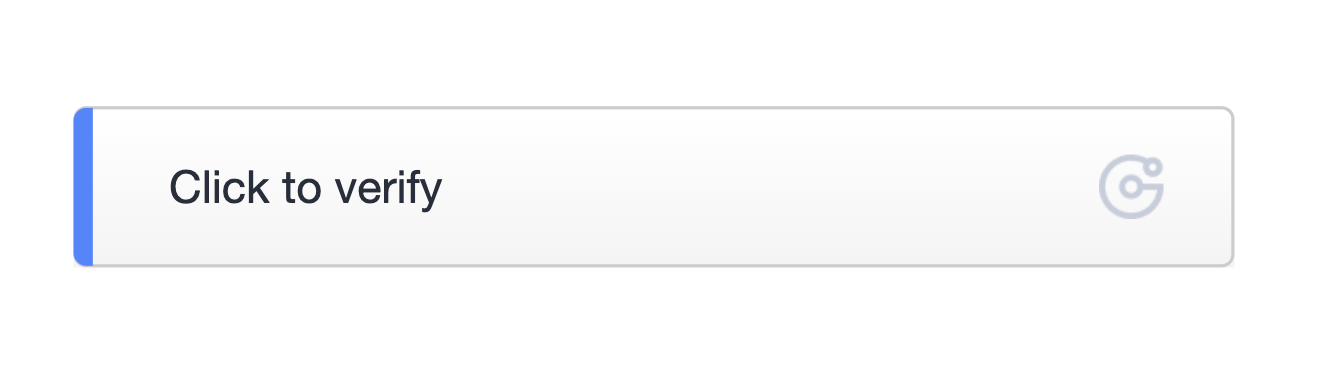
设置界面语言为英文
initGeetest4({ |
其他更多语言配置效果可参考:https://gt4.geetest.com/
protocol
设置验证请求头。常见的有 http://,https://。默认值与宿主页面所使用的协议一致。
initGeetest4({ |
timeout
设置验证码单个请求加载超时时间,默认为30000毫秒
initGeetest4({ |
userInfo
传入客户端信息,例如用户账号、用户手机号、用户名等。
initGeetest4({ |
初始化
使用初始化函数 initGeetest4 初始化后,它的第二个参数是一个回调,回调的第一个参数即是验证实例,如下代码所示。
initGeetest4({ |
Web API方法
appendTo(position)
appendTo 方法用于将验证按钮插到宿主页面,使其显示在页面上。接受的参数可以是 id 选择器(例如 #captcha-box),或者 DOM 元素对象。
可以通过以下方式传入:
1.传入 id 选择器
<div id="captcha-box"></div> |
2.传入 DOM 元素
<div id="captcha-box"></div> |
getValidate()
获取用户进行成功验证(onSuccess)所得到的结果,该结果用于进行服务端 SDK 进行二次验证。getValidate 方法返回一个对象,该对象包含一些验证需要的字段。
其他情况下返回 false,因此,网站开发者也可以根据该返回值决定是否需要进行下一步的操作(提交表单或者 ajax 进行二次验证)。
通过 ajax 方式进行二次验证
initGeetest4({ |
reset()
让验证回到初始状态。一般是在用户后台发现验证成功但其他信息不对的情况(比如用户名密码错误),或者验证出现错误的情况。因此,该接口只能在成功或者出错的时候调用才有效。对于bind模式,成功后再次调用showCaptcha会自动reset,无需主动调用
发现用户名或者密码错误后进行重置
initGeetest4({ |
showCaptcha()
当product为bind类型时,可以调用该接口进行验证。
这种形式的好处是,允许开发者先对用户所填写的数据进行检查,没有问题之后在调用验证接口。
但是要特别注意调用的时机,在验证码还未进入onReady状态,调用此方法不会有任何反应。
<div id="btn">提交按钮</div> |
onReady(callback)
监听验证按钮的 DOM 生成完毕事件。参数 callback 为函数类型。
根据 onReady 事件隐藏“加载验证提示语”
<div id="captcha-box"> |
onNextReady(callback)
监听验证下一步资源的加载完毕事件。参数 callback 为函数类型。<div id="captcha-box">
<div id="loading-tip">加载中,请稍后...</div>
</div>
<script>
initGeetest4({
// 省略配置参数
}, function (captchaObj) {
captchaObj.appendto('#captcha-box');
// 省略其他方法的调用
captchaObj.onNextReady(function () {
});
});
</script>
onSuccess(callback)
监听验证成功事件。参数 callback 为函数类型。
监听验证成功事件,进行二次验证
initGeetest4({ |
onFail(callback)
监听验证成功事件。参数 callback 为函数类型。
failObj操作失败对象包含: captcha_id、captcha_type、challenge,后续可能增加。
监听验证码操作失败事件,统计用户操作失败次数
initGeetest4({ |
onError(callback)
监听验证出错事件。参数 callback 为函数类型。
静态资源加载失败、网络不给力等验证码能捕获到的错误(参考ErrorCode),都会触发onError回调。
该错误对象包含三部分: code:错误码、msg:提示信息、desc: 该对象包含detail属性,描述具体的错误信息,后续可能会增加
当出错事件触发时,可以提示用户刷新页面重试。
initGeetest4({ |
onClose(callback)
当用户关闭弹出来的验证时,会触发该回调。
initGeetest4({ |
destroy
销毁验证实例,验证相关UI以及验证注册的事件监听器都会被移除。
initGeetest4({ |

